Yoututeからの音楽・動画ダウンロードは違法ですか?
- ホーム
- サポート
- 動画キャプチャ・編集
- Yoututeからの音楽・動画ダウンロードは違法ですか?
概要
YouTubeはアメリカからの動画共有サイトで、映画、テレビ番組、音楽録画、VLOG及び自作動画などの内容が掲載されています。YouTubeで動画などを楽しむ時、多くの人も第三者アプリを利用して動画又は音楽をダウンロードしています。この行為は違法でしょうか?この記事は、これについて詳しく説明します。
一、YouTubeの動画又は音楽をダウンロードすることは違法?

現在YouTubeのユーザーは10億人超えています。2017年2月までに、YouTubeにアプロードする動画は一分間に400時間以上あります。動画が見られた総時間は毎日10億時間あります。
YouTubeなど多くの国外のサイトに掲載されている動画は無料で見れるが、ほとんどはダウンロード禁止なのです。一部のユーザーは第三者アプリで内容をダウンロードしているが、もしこの行為がばれたら、処罰されます。
YouTubeにある一部の動画の下にダウンロードのボタンがあり、この場合は直接ダウンロードできます。しかし、もしダウンロードのボタンがないなら、それは著作権にかかわり、どのような方法でダウンロードしても、法律違反なので、オンラインで見るしかないです。つまり、どんな手段でも、発表者の許可がなければ、コピーと拡散は禁止されています。
二、著作権で保護されるYouTube動画を自分の動画に使用するには?
2、Content ID 政策により、発表した動画又は音楽はYouTubeで見れるが、広告がついています。また、広告の収益は動画或は音楽の持ち主の所有になります。もし自分の動画に他人の音楽を使用したいなら、その利用ルールを詳しく調べてください。
三、Content ID 著作権保護とは?
それに、広告がついたら放送できるとも設定できます。この場合、広告の収益は著作権所有者の所得になります。
四、Content IDの検出を避ける方法
1、Renee Video Editor ProでYouTubeから動画或は音楽を保存する
YouTube自体はダウンロード機能がありませんが、次の方法でYouTube動画または音楽をダウンロードすることができます。

無料 無料で利用できる。
操作簡単 ボタン一つで任意の動画を録画可能。
強力 MP4 、flv 、MOV 、 AVI 、 WMVなど各形式動画に対応。Windows 10 、8.1、8、7、Vista、XP等環境対応。
日本語対応 インターフェースは日本語化されている。
多機能 動画キャプチャ、予約録画、形式変換、動画回転、動画カット、トリミング、動画結合、動画クロップ、動画分割、BGM追加等様々な編集機能があります。
無料で利用できる
ボタン一つで任意の動画を録画可能。
強力で多機能
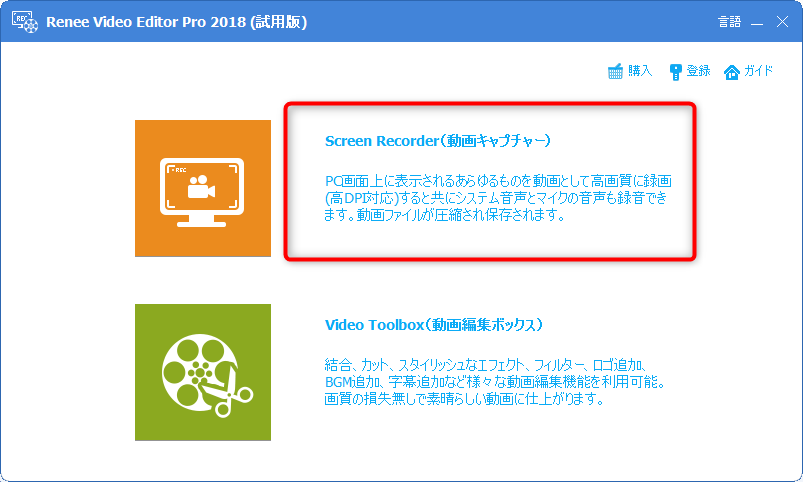
② 録画前に、右下にある「設定」ボタンをクリックします。「形式」「品質」「解像度」「FPS」「ファルダ」を設定できます。
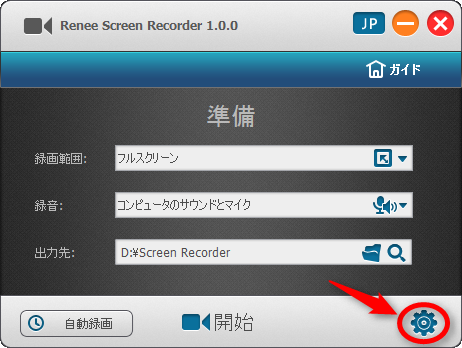
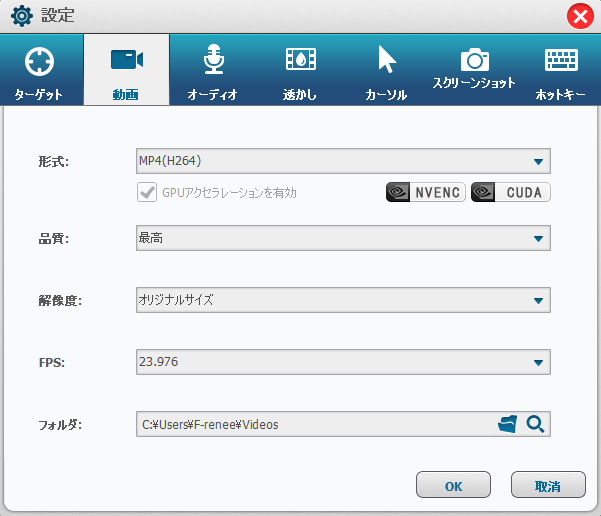
③ 「録画範囲」、「録音タイプ」、「出力先」を指定して、「開始」ボタンをクリックします。
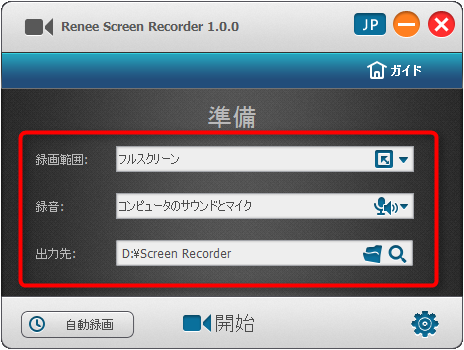
④ 保存したいビデオのウインドウを開き、Screen Recorderウィンドウでの「録画」をクリックします。
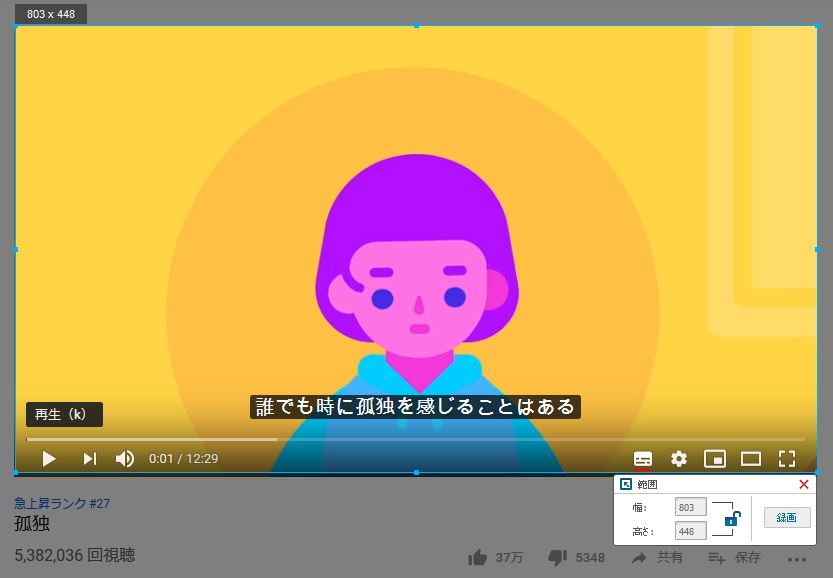
⑤ 録画範囲はカスタマイズを選択した場合には、録画範囲を設定してください。 「録画」ボタンをクリックし、録画を始めます。「■」停止ボタンをクリックし、録画が終了し、ビデオは指定された場所に保存されます。
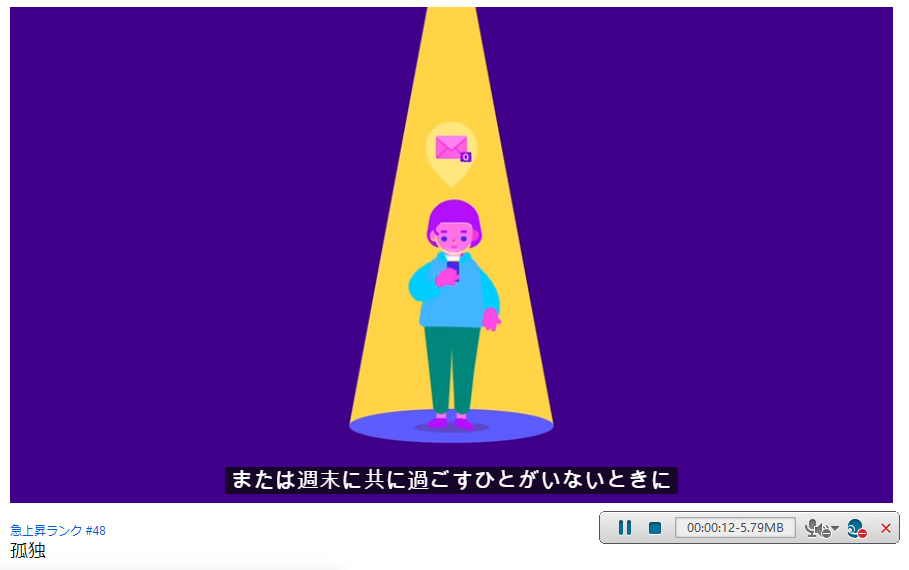
2、Renee Video Editor Proで動画編集しContent IDの検出を避ける
Renee Video Editor Proは、透かしを削除したり、ビデオやオーディオを切り取ったりするだけでなく、必要に応じてさまざまな効果、透かし、音楽、字幕、タイトルやオープニングを追加することもできます。

無料 無料で利用できる。
操作簡単 ボタン一つで任意の動画を録画可能。
強力 MP4 、flv 、MOV 、 AVI 、 WMVなど各形式動画に対応。Windows 10 、8.1、8、7、Vista、XP等環境対応。
日本語対応 インターフェースは日本語化されている。
多機能 動画キャプチャ、予約録画、形式変換、動画回転、動画カット、トリミング、動画結合、動画クロップ、動画分割、BGM追加等様々な編集機能があります。
無料で利用できる
ボタン一つで任意の動画を録画可能。
強力で多機能
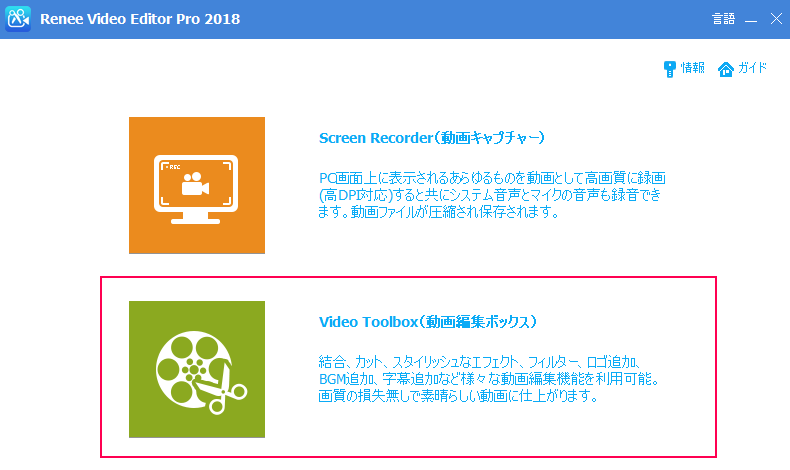
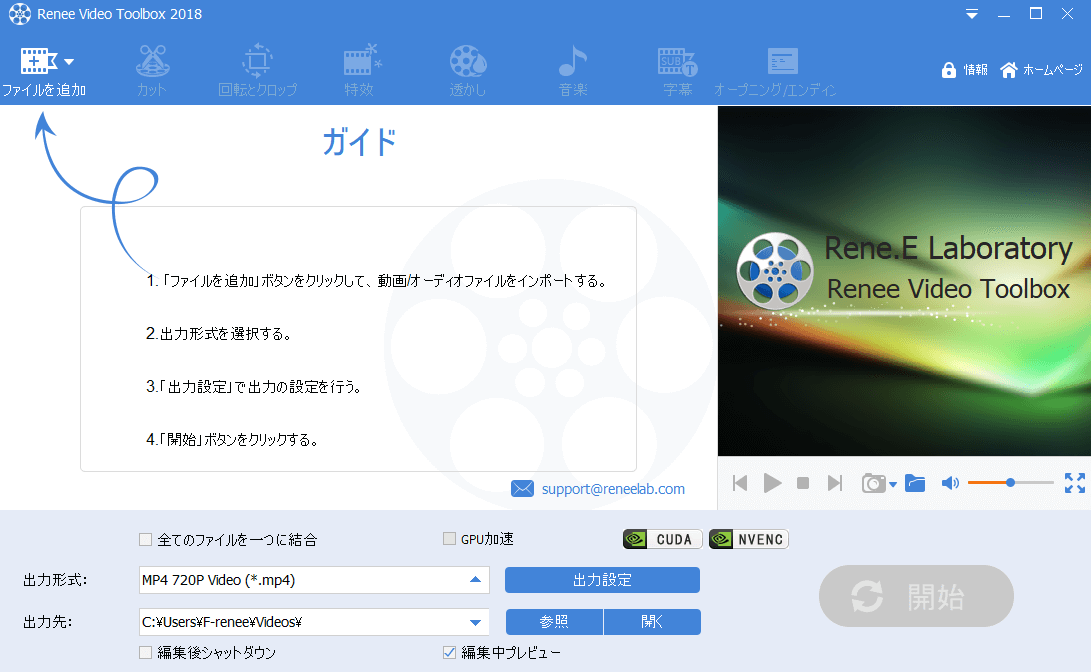
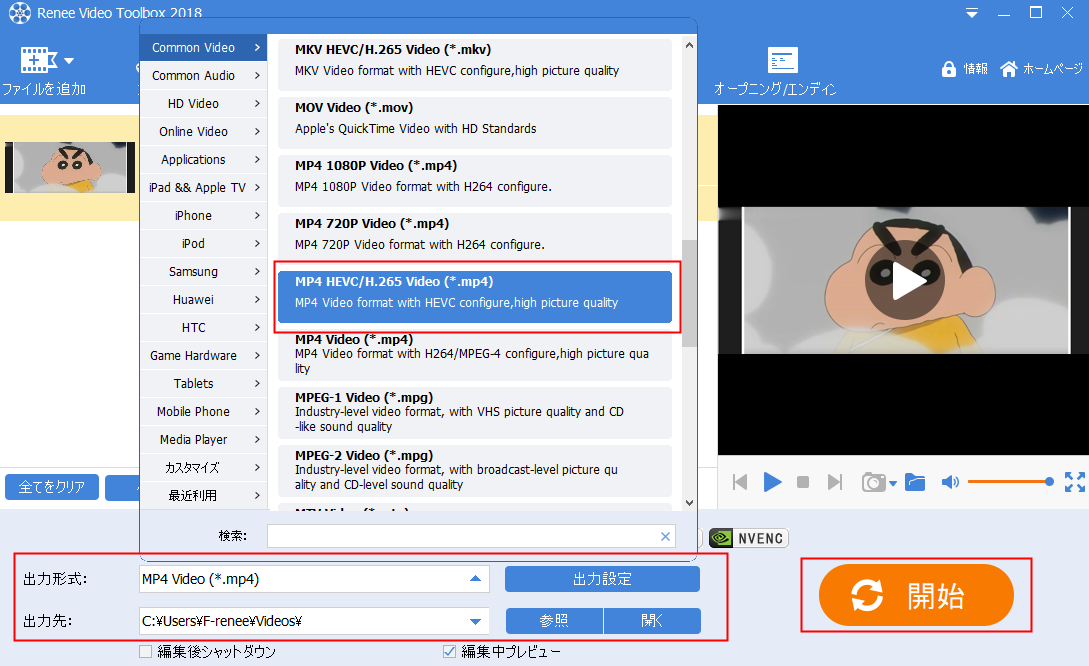
関連記事 :
2020-02-15
Satoshi : 複数のtsファイルを結合したい場合、どうしたらいいでしょうか?この記事は無劣化で、簡単かつ高速にtsファイルを結合する方法を2つ...
2020-02-15
Imori : iPhoneでmp4形式の動画を再生できない場合、MP4動画をiPhone対応するほかの形式に変換するのはいい方法です。この記事...
2020-02-15
Yuki : YouTubeでは動画ダウンロードが無理だが、Renee Video Editor ProでMP4形式のYouTube動画をダウ...
2020-02-15
Ayu : 複数のVOB動画を結合したい場合、どうしたらいいでしょうか?動画編集ソフトを利用すると、動画が劣化しますか?この記事は、無劣化で...
何かご不明な点がございますか?




